
手机屏幕保护图片怎么更新 怎样在电脑上设置图片屏保
发布时间:2024-08-14 15:28:06 来源:丰图软件园
在现代社会手机已经成为人们生活中不可或缺的一部分,为了保护手机屏幕,许多人选择设置屏幕保护图片。随着时间的推移,大家可能会厌倦现有的图片,想要更新更有趣的屏幕保护图片。如何在手机上更新屏幕保护图片呢?对于那些喜欢在电脑上工作的人来说,他们又该如何在电脑上设置图片屏保呢?接下来我们将一起探讨这两个问题。
怎样在电脑上设置图片屏保
具体方法:
1.首先准备好要作为屏幕保护的图片统一放在一个文件夹里面,位置无所谓,关键是全部都放在一个文件夹里面
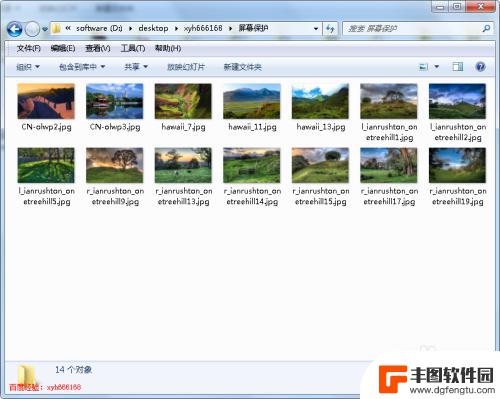
2.在桌面点击右键,然后在弹出的右键菜单中点击“个性化”
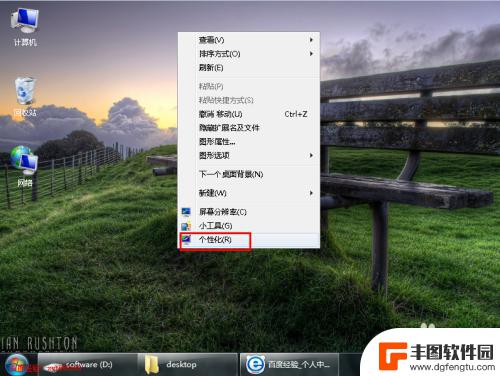
3.在打开的个性化页面中,选择右下方的“屏幕保护程序”,来设置屏幕保护
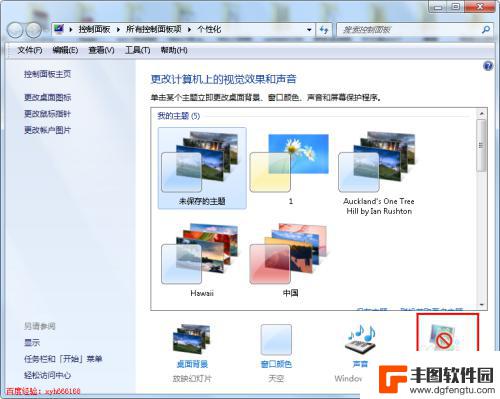
4.在打开的屏幕保护程序设置页面的“屏幕保护程序”下面的下拉菜单中选择“照片”
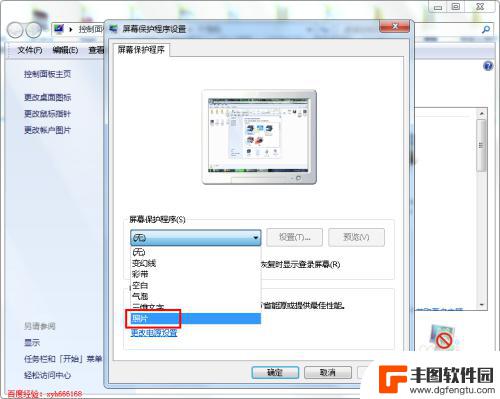
5.屏幕保护类型选择为照片后,然后点击如下图所示的“设置”按钮。从这里我们可以去设定屏保图片的具体目录
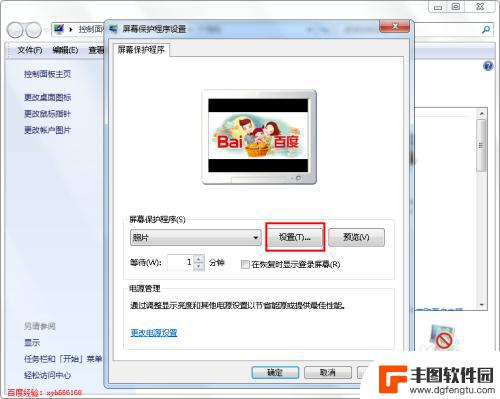
6.点击设置后就打开如下图所示的“照片屏幕保护程序设置”对话框,在这里点击浏览,打开选择图片的对话框
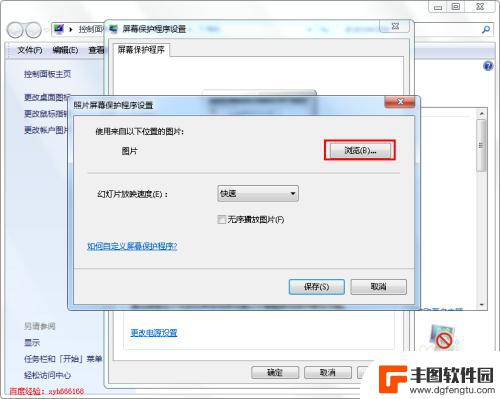
7.在打开的浏览文件夹对话框中选择我们之前保存的准备用来做屏幕保护的图片的文件夹,然后点击下面的确定按钮
8.图片设置好后就自动返回到“照片屏幕保护程序设置”对话框中,点击下面的“保存”按钮,就完成照片的设置
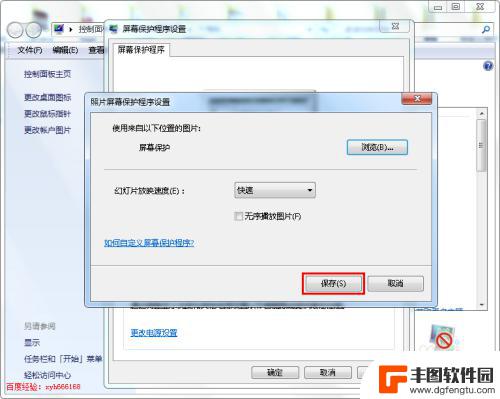
9.回到屏幕保护程序设置对话框中,在上面点预览框中就可以看到我们设置的图片。这样基本设置好了,点击下面的应用和确定按钮,这样以后的屏幕保护程序就会循环的播放我们的照片
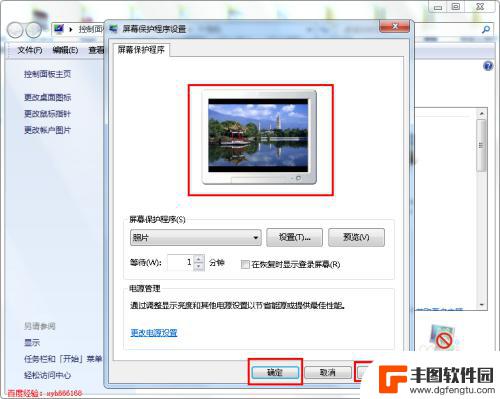
以上就是手机屏幕保护图片如何更新的全部内容,对于不清楚的用户可以参考以上步骤进行操作,希望对大家有所帮助。
热门游戏
- 相关教程
- 小编精选
-
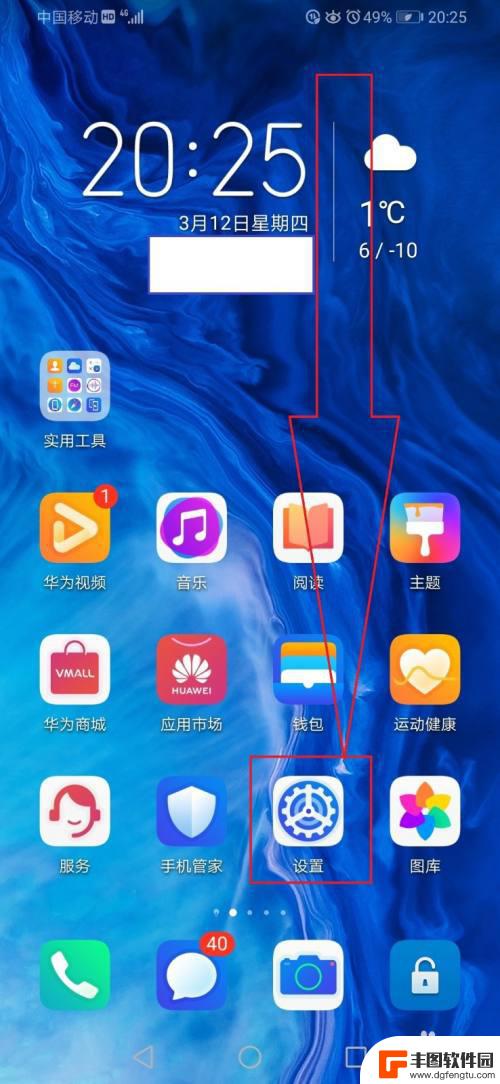
华为手机屏幕图片怎么关闭 华为手机屏保图片关闭方法
华为手机屏幕图片怎么关闭?在使用华为手机时,有时候我们希望关闭屏幕上显示的图片或者屏保图片,以节省电量或者保护隐私,关闭华为手机屏幕图片的方法很简单,只需要在手机设置中找到对应...
2024-03-24
-
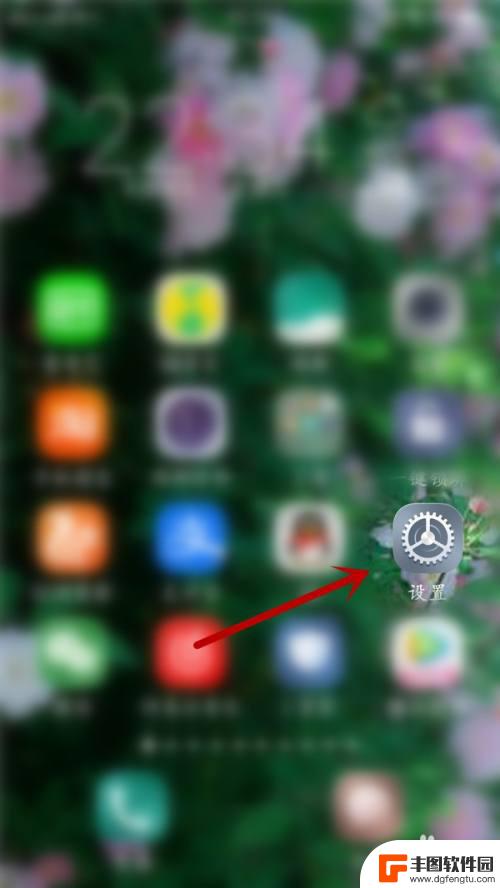
vivo手机屏保图片怎么换 如何将自己的照片设置为vivo手机锁屏壁纸
vivo手机屏保图片怎么换,在如今的智能手机时代,人们对于手机屏幕的个性化需求越来越高,vivo手机作为一款备受欢迎的手机品牌,其独特的屏保图片和锁屏壁纸设置功能也备受用户追捧...
2023-11-01
-
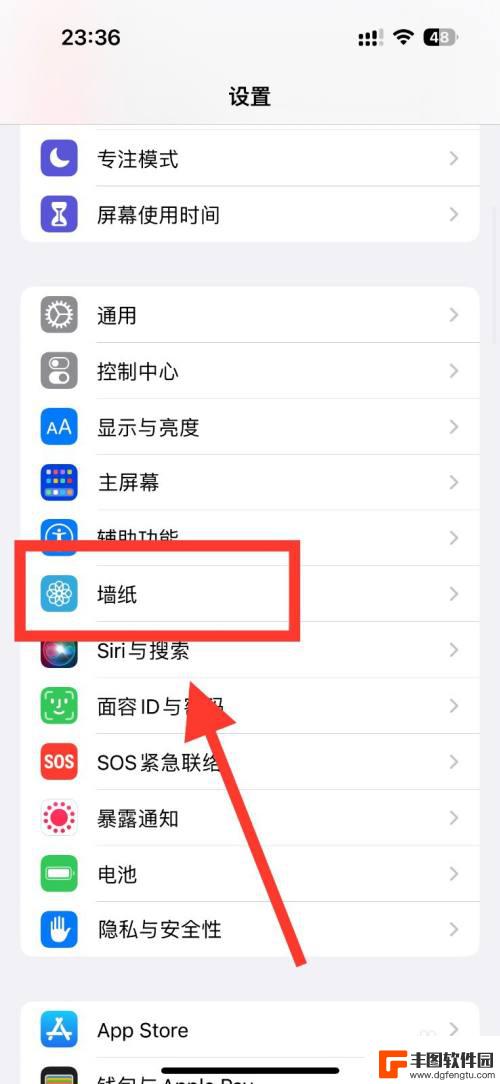
苹果手机桌面壁纸和锁屏壁纸怎么不一样 苹果手机墙纸和屏保设置方法有什么区别
苹果手机桌面壁纸和锁屏壁纸怎么不一样,苹果手机的桌面壁纸和锁屏壁纸在设置方法和功能上有一些区别,桌面壁纸是指手机主屏幕的背景图片,而锁屏壁纸则是手机进入锁屏状态时显示的背景图片...
2023-11-25
-
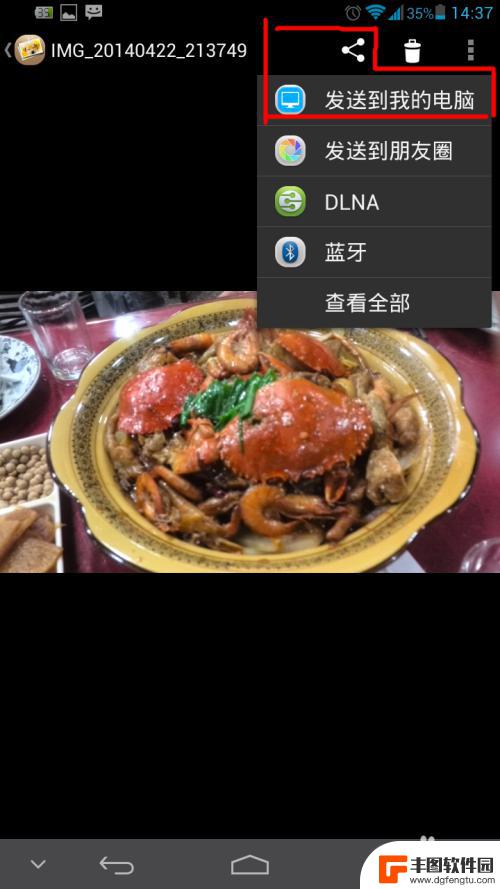
电脑传手机图片怎么保持原画质 手机照片传电脑清晰方法
在如今移动互联网时代,手机拍照已经成为日常生活中不可或缺的一部分,由于手机屏幕和电脑显示器的分辨率不同,很多人在将手机拍摄的照片传输到电脑上之后,发现画质明显下降。如何才能保持...
2024-05-13
-
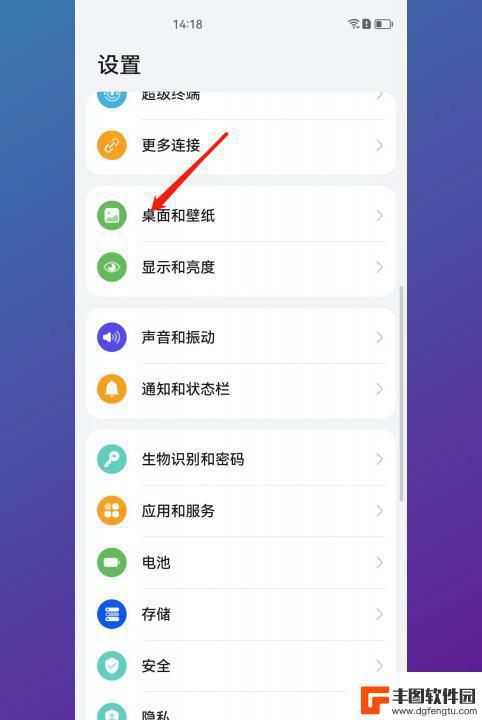
手机屏保怎么去掉 怎样取消手机屏保
手机屏保是一种为了保护手机屏幕而设计的功能,它能够在手机一段时间不操作时自动启动,显示出各种美丽的图片或时钟等内容,给人一种独特的视觉享受。有时候我们可能会觉得手机屏保的显示时...
2024-02-07
-
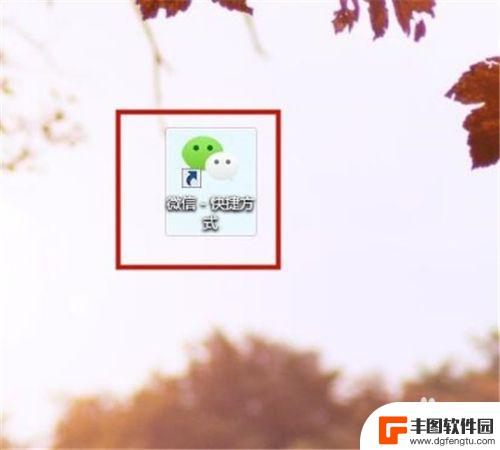
如何将微信图片保存到电脑 微信图片保存到电脑的方法
在日常生活中,我们经常会通过微信收发图片,但是有时候我们可能需要将这些图片保存到电脑上,保存微信图片到电脑的方法有很多种,可以通过微信官网下载电脑版软件,也可以通过微信web版...
2024-05-06
-

苹果手机电话怎么设置满屏显示 iPhone来电全屏显示怎么设置
苹果手机作为一款备受欢迎的智能手机,其来电全屏显示功能也备受用户青睐,想要设置苹果手机来电的全屏显示,只需进入手机设置中的电话选项,然后点击来电提醒进行相应设置即可。通过这一简...
2024-11-27
-

三星山寨手机怎么刷机 山寨手机刷机工具
在当今科技发展迅速的时代,手机已经成为人们生活中不可或缺的重要工具,市面上除了知名品牌的手机外,还存在着许多山寨手机,其中三星山寨手机尤为常见。对于一些用户来说,他们可能希望对...
2024-11-27













